CapCut-Schriftarten: So fügen Sie Schriftarten zu CapCut hinzu und wo finden Sie 2022
Die Verwendung einfach verständlicher Schriftarten ist der Schlüssel zu einer hervorragenden Präsentation. Die Schriftarten verleihen Ihrem Projekt Einzigartigkeit und Wert. Es hilft Benutzern, Informationen aus dem Text wahrzunehmen. Die richtige Wahl von Farbe, Schriftart und Textgröße kann entscheidend sein, um Ihre Zielgruppe anzuziehen. Eine solche App, die weltweit für Aufsehen gesorgt hat und jetzt ziemlich im Trend liegt, ist CapCut. Diese Anleitung ist beim Hinzufügen CapCut-Schriftarten, die berühmtesten CapCut-Schriftarten, ihre Größenanleitung und die Quellen, aus denen sie zu finden sind.
Tauchen wir also ohne weiteres in die CapCut-Schriftarten ein!
- Teil 1: Die beliebtesten Schriftarten auf CapCut
- Teil 2: Hinzufügen/Importieren von Schriftarten in CapCut
- Teil 3: Wie ändere ich die Schriftgröße in CapCut?
- Teil 4: 3 beste Seiten zum Herunterladen ästhetischer Schriftarten
- Teil 5: Verwendung von CapCut-Schriftarten im Video Editor für PC
Teil 1: Die beliebtesten Schriftarten auf CapCut
Bevor wir die Schritte zum Hinzufügen oder Importieren von CapCut-Schriftarten auflisten, finden Sie hier einen Abschnitt über die 10 beliebtesten CapCut-Schriftarten, die Sie problemlos verwenden und die Inhaltsstrategie rocken können.
1. typer
Es ist für bestimmte Arten von Projekten geeignet, aber die Verwendung ist minimal.
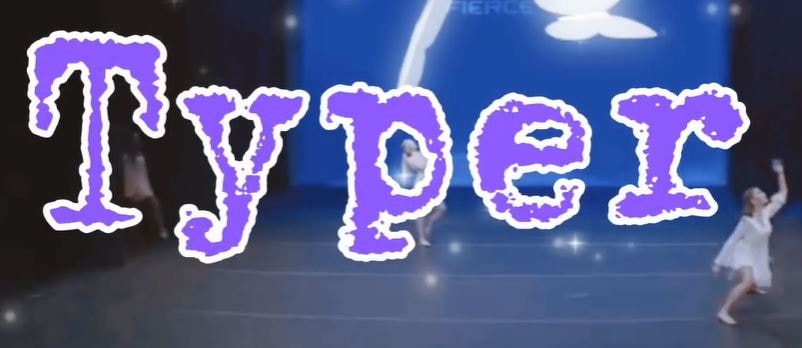
2. modern
Es ist ziemlich sympathisch, aber ziemlich einfach und langweilig.

3. Amatic SC
Es ist eine niedliche CapCut-Schriftart, die unserer Meinung nach jedoch etwas überbewertet wird.

4. Postmodern
Die Schriftart ist ziemlich gut für Intros, aber es wird ein bisschen seltsam, wenn Sie einen Apostroph machen.
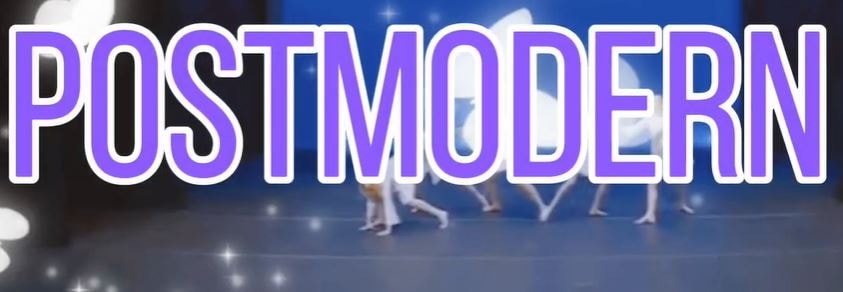
5. Nunito
Die Schriftart ist großartig für Videos, aber nicht so gut für Intros und ähnliche Dinge.

6. Bahiana
Diese Bahiana-Schriftart ist sehr sympathisch, und Sie können ihre Verwendung in den meisten von CapCut erstellten Projekten sehen.

7. Barlow
Barlow eignet sich hervorragend für Dinge wie Rankings. Es funktioniert jedoch nicht so gut für Aspekte wie Intros.
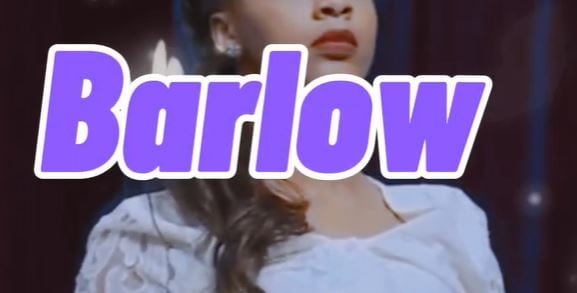
8. Signet
Die Singleton ist auch eine schöne Schriftart, außer dass sie manchmal ziemlich schwer zu lesen ist.

9. Brief
Diese Schriftart ist auch sympathisch, wenn jemand ein großer Fan von Typografie und ähnlichen Dingen ist.

10 Vogue
Die meisten Leute sind davon besessen, diese CapCut-Schriftart zu verwenden, insbesondere für die Gestaltung der ästhetischen Intros.
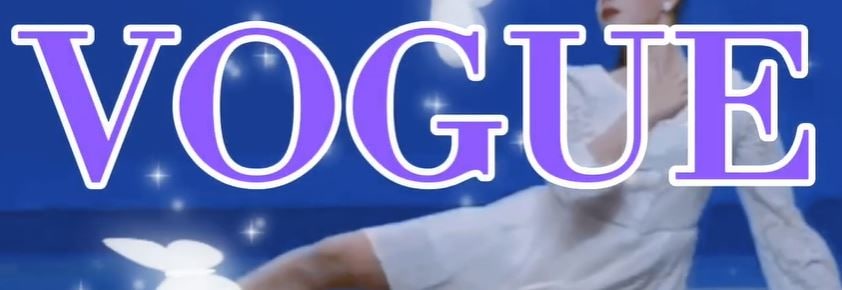
Teil 2: Hinzufügen/Importieren von Schriftarten in CapCut?
Nachfolgend finden Sie eine detaillierte Anleitung zum Hinzufügen ästhetischer CapCut-Schriftarten.
Schritte: Besuchen Sie den App Store oder den Google Play Store
Besuchen Sie den Google Play Store und App Store und suchen Sie Foto – Foto- und Typografie-App.
Schritte: Öffnen Sie Ihren Browser
Suchen Sie nach dem Öffnen von Google Chrome oder einem anderen Browser nach www.dafont.com
Laden Sie dann die Schriftart und den Stil Ihrer Wahl herunter. Als nächstes gehen Sie zu Dateien und suchen Sie Ihre heruntergeladene Schriftart. Drücken Sie lange auf die Zip-Datei und drücken Sie dann die Teilen .
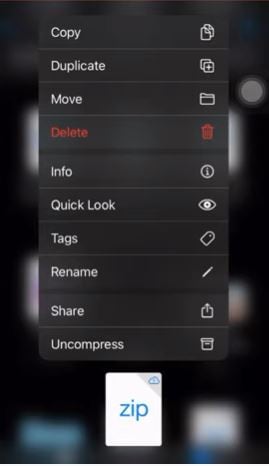
Schritte: Öffnen Sie die Phonto-App
Klicken Sie beim Öffnen der App auf die Schaltfläche Installieren.
Klicken Sie nun auf das Kamerasymbol unten und wählen Sie die expliziten Bilder aus. Danach können Sie die grüne Farbe wie unten gezeigt auswählen.
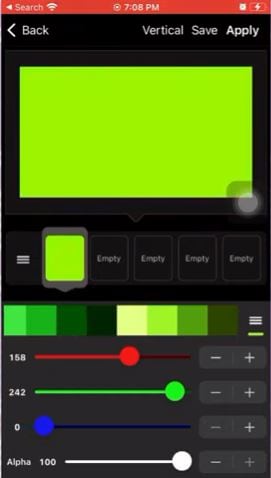
Klicken Sie auf Ihren Bildschirm und Text hinzufügen erscheint.
Nachdem Sie den Text eingegeben haben, wählen Sie aus Die Schriftart Registerkarte und wählen Sie Ihre heruntergeladene Schriftart aus.
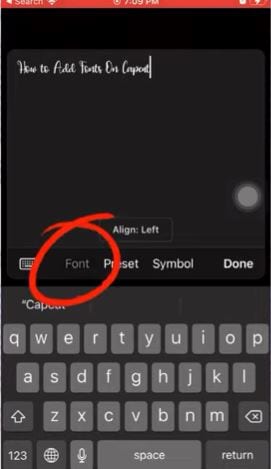
Sie können der ausgewählten Schriftart einen Stil hinzufügen, wie unten gezeigt.
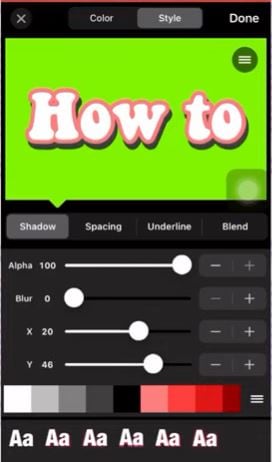
Schritte: Suchen Sie online nach dem Background Remover
Gehen Sie zum Browser und suchen Sie nach dem Online-Hintergrundentferner, nachdem Sie mit dem Schriftstil und den oben genannten Schritten fertig sind. Fügen Sie Ihr Bild hinzu, warten Sie einige Zeit auf die Verarbeitung und laden Sie das Bild dann ohne Hintergrund herunter.
Schritte: CapCut-Anwendung öffnen
Klicken Sie beim Aufrufen der CapCut-Anwendung auf Overlay hinzufügen.
Fügen Sie nun das kürzlich heruntergeladene Bild als Overlay auf CapCut hinzu.
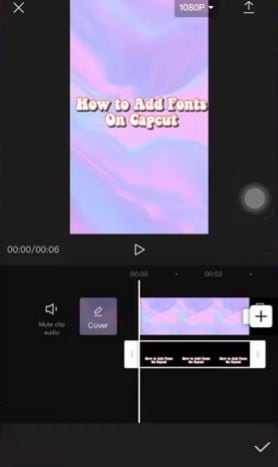
Jetzt haben Sie alle ästhetischen CapCut-Schriftarten hinzugefügt, nachdem Sie die oben genannten Schritte ausgeführt haben.
Teil 3: Wie ändere ich die Schriftgröße in CapCut?
Nachdem Sie den Text manuell hinzugefügt haben, gibt es viele Dinge oder Bearbeitungen, die Sie an diesem Text in CapCut vornehmen können.
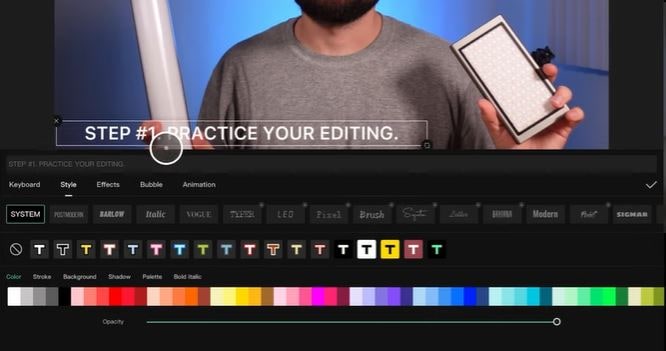
Sie können die Schriftart ändern und diesem Text Farbe hinzufügen, wie oben gezeigt. Außerdem gibt es einige benutzerdefinierte Texteinstellungen, die Sie anwenden können.
Sie können dem Text auch verschiedene Arten von Übergängen hinzufügen, wie unten gezeigt.
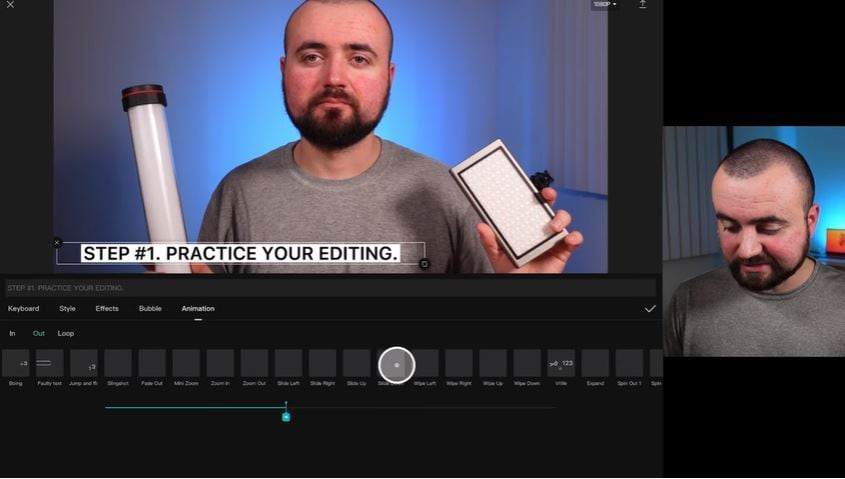
Auf diese Weise kann die Schriftgröße auch seitlich geändert werden, indem das Feld angepasst wird, in dem sich der Text befindet. So einfach ist das mit CapCut. CapCut bietet jedoch keine manuellen Anpassungen, um die Schriftgröße mit Zahlen zu ändern. Sie müssen das Feld zu diesem Zweck ziehen.
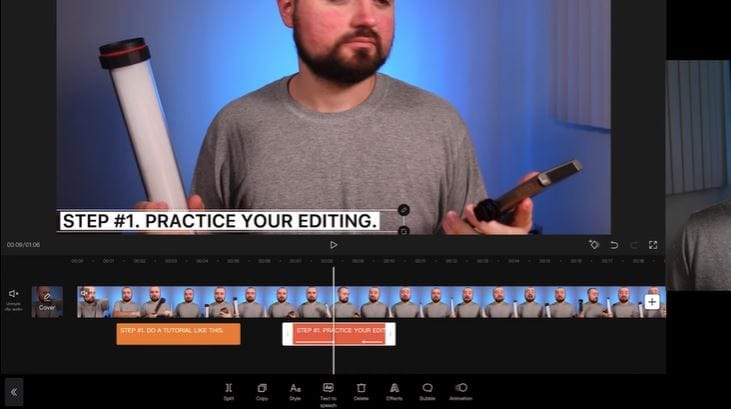
Teil 4: 3 beste Seiten zum Herunterladen ästhetischer Schriftarten
Unten sind drei Downloadquellen für die CapCut-Schriftart Ästhetik 2021 angegeben!
1. SCHRIFTART
Es ist eine Website, die mit verschiedenen Schriftarten gebündelt ist, die als kategorisiert sind Basic, Party, Alt Schule, Style, Schick, modern, Berühmt, Dingbats, usw. Nachdem Sie die Schriftart ausgewählt haben, können Sie die Schriftart ganz einfach über die App herunterladen und verwenden, wie in Teil 1 dieser Anleitung vorgeschlagen, nachdem Sie die Schriftart ausgewählt haben.
2. Schriftart Meme
Es ist eine weitere hoch bewertete Website zum Herunterladen von CapCut-Schriftarten, die in einige intuitive Abschnitte unterteilt sind 3D, Zeitraum, Thema, Karikatur, und vieles mehr. Nachdem Sie die Schriftart ausgewählt haben, können Sie sie in der Vorschau anzeigen und herunterladen.
3. SchriftartM
Es hat nicht die riesigen Auflistungen, aber die Auswahl an kostenlosen Schriftarten von FontM wird gut in alle Abschnitte unterteilt, die Sie wahrscheinlich benötigen, plus Schriftarten aus dem Internet. Es hat auch ein paar hauseigene Designs, die es wert sind, in Betracht gezogen zu werden.
Teil 5: Verwendung von CapCut-Schriftarten im Video Editor für PC
Es besteht kein Zweifel, dass Sie eine benötigen wunderbare Capcut-Alternative für den PC wenn Sie CapCut Fonts auf Ihrem Laptop verwenden möchten. Glücklicherweise ist FilmoraTool einer der vielseitigsten Video-Editoren, der Benutzern hilft, stilvolle und qualitativ hochwertige Videos zu erstellen. Mit FilmoraTool können Sie ganz einfach CapCut-Schriftarten importieren und für Ihr nächstes virales Video verwenden.
Fazit
Das ist also alles über die CapCut-Schriftarten. Wir haben die Top 10 der beliebtesten CapCut-Schriftarten, das Hinzufügen/Importieren der Schriftart CapCut-Ästhetik, das Ändern ihrer Größe und die besten drei Download-Quellen kategorisch besprochen. Indem Sie die Schriftarten auf diese Weise anpassen, können Sie etwas Einzigartiges und Aufregendes für Ihr Publikum tun.
Neueste Artikel

